Tartalomjegyzék
Az Ön gyors válasza:
Megtudhatod, hogy hányan nézték meg a Twitter-profilodat. A Twitter rendelkezik egy Twitter Analytics nevű funkcióval, ha bekapcsolod, megtudhatod, hogy hány felhasználó nézte meg a profilodat az elmúlt huszonnyolc napban. De nem láthatod majd ezeknek a felhasználóknak vagy zaklatóknak a nevét.
Mivel a Twitter szigorúan tiltja, hogy felfedje a profilját megtekintő felhasználók nevét, nem láthatja azoknak a felhasználóknak a profilneveit, akik meglátogatták az Ön Twitter-fiókját, de csak az azt megtekintők számát láthatja.
Azonban számos hatékony, harmadik féltől származó online eszköz létezik, amelyek segítségével időről időre nyomon követheti fiókja tevékenységeit, és frissítéseket kaphat róluk.
A leghasznosabb eszközök a következők HootSuite Ezek olyan közösségi média menedzsment eszközök, amelyekkel nyomon követheti Twitter-fiókja tevékenységeit, például megtudhatja, hogy hány felhasználó tekintette meg profilját, hány követője lett, hány like-ot és kommentet kapott a posztok alatt stb.
Van néhány hatékony, harmadik féltől származó online eszköz is, amelyek segítségével megismerheti a Twitter-profilját zaklató fiókok listáját.
Ki nézi a Twitter-videóidat:
Ha bekapcsolta az analitika opciót, láthatja, hogy a Twitteren kik nézték meg a profilját.
1. A Twitter Analytics vagy a Tevékenységi naplóból
A Twitter analitika opció engedélyezésével megtekintheti, hogy hányan nézték meg a profilját a közelmúltban. A Twitternek van egy olyan irányelve, amely szerint nem fedik fel azoknak a felhasználóknak a profilnevét, akik megnézték vagy követték a Twitter profilját.
Bár a Twitter analitika funkció bekapcsolásával megtekintheti a Twitter profilját megtekintő személyek számát, a nevüket nem láthatja.
A Twitter Analytics engedélyezésével nem csak a profillátogatások számát ismerheti meg, hanem néhány más fontos adatot is megtekinthet, például a tweetjei megtekintéseinek számát, a tweetjei megjelenéseit, említéseit stb.
Nem tudhatod meg közvetlenül azoknak a felhasználóknak a nevét, akik megnézték a Twitter-profilodat, de megjelenik a profilodat az elmúlt huszonnyolc napban meglátogató felhasználók száma. Ez nem árul el több információt arról, hogy kik látogatták meg a profilodat, inkább csak a profilodat meglátogató összes néző számát.
A Twitter Analytics bekapcsolásának lépései az alábbiakban olvashatók:
1. lépés: Nyissa meg a Twitter hivatalos weboldalát, és jelentkezzen be fiókjába a megfelelő adatokkal.
2. lépés: Ezután a kezdőlapon egy oldalsó panelt láthat. A panelen kattintson a következő opcióra További amely az utolsó helyre kerül.

3. lépés: Megjelenik egy új lehetőségsorozat. Kattintson a lehetőségre. Analitika.

4. lépés: Ezután kattintson a Kapcsolja be az analitikát.

5. lépés: Láthatja, hogy összesen hányan látták a profilját a Home oldal alatt Profil látogatások.

A Twitter Analytics mobil használatával történő bekapcsolásának lépései az alábbiakban találhatók:
1. lépés: El kell mennie a honlapra: analytics.twitter.com a Chrome-on, majd jelentkezzen be a Twitter-fiókjába.

2. lépés: Ott kell bekapcsolnia a Twitter Analytics opciót.
3. lépés: Ezután nyissa meg a Twitter alkalmazást, és jelentkezzen be a fiókjába.
Lásd még: Az Instagram nem engedi, hogy kedveljem a posztokat - Miért?
4. lépés: Látni fogja, hogy a Tweetek alatt egy analitika ikon látható, amely a következő formában látható Tweet-aktivitás megtekintése. Kattints rá, és a Tweet-aktivitás oldalra kerülsz, ahol megnézheted, hányan látták a profilodat.
🔯 Mit látsz?
A Twitter analitika bekapcsolásával láthatja, hogy hány felhasználó látogatta meg a profilját az elmúlt 28 napban. A Twitter analitika a Twitter egyik funkciója, amely lehetővé teszi, hogy megtudja, hányan látogatták meg a profilját. De nem fogja tudni, hogy kik azok a felhasználók, akik megnézték a profilját, azaz a profiljuk neve nem lesz felfedve vagy nyilvánosságra hozva.
A Twitternek van egy olyan irányelve, amely szerint hiába kapcsolta be a Twitter Analytics funkciót, nem hozza nyilvánosságra a profilját megtekintő felhasználók nevét, hanem csak a profilját megtekintők teljes számát.
Amellett, hogy láthatja, hogy az elmúlt 28 napban összesen hány felhasználó tekintette meg a profilját, azt is láthatja, hogy az elmúlt huszonnyolc napban összesen hány követőt szerzett.
Hasonlóképpen, nem jeleníti meg azoknak a felhasználóknak a profilneveit, akik nemrégiben követték a fiókját a Twitteren, csak a nemrégiben szerzett követők számát.
Twitter Video Viewers Checker - Eszközök:
Harmadik féltől származó online eszközökkel láthatja azoknak a felhasználóknak a nevét, akik megtekintették a profilját a Twitteren. A két legjobb eszköz, amelyet használhat, a következő HootSuite és CrowdFire .
1. HootSuite
A HootSuite segítségével megnézheted, hogy meglátogatták-e a profilodat. Ez egy harmadik féltől származó online eszköz, amely fejlett funkciókkal készült, hogy segítsen nyomon követni a Twitter-fiókod tevékenységeit. Segít nagyon szervezett módon nyomon követni a fiókod tevékenységeit, hogy lásd, kik a felhasználók követték a profilodat.
⭐️ A HootSuite jellemzői:
A HootSuite számos hasznos funkcióval rendelkezik, amelyeket az alábbiakban ismertetünk:
◘ Az eszköz felhasználóbarát felülettel rendelkezik, amely intuitív műszerfalat biztosít a fiók tevékenységének nyomon követéséhez.
◘ Valós idejű frissítést ad, és nyomon követheti a követői számának növekedését vagy csökkenését.
◘ Segítségével pontos betekintést nyerhet fiókjába, a trendekbe, sőt, még a posztjai retweetjeinek teljes számába is.
◘ Megtekintheti a legnépszerűbb követőit és a profilját látogató fiókokat.
◘ Lehetővé teszi, hogy egy próbaidőszakban ingyenesen használhassa ezt az eszközt.
🔴 Használati lépések:
1. lépés: Lépjen be a HootSuite hivatalos weboldalára egy böngésző segítségével.
2. lépés: Kattintson a Feliratkozás hogy folytassa.

3. lépés: Hozzon létre fiókot a megfelelő adatok megadásával, majd kattintson a Fiókom létrehozása.
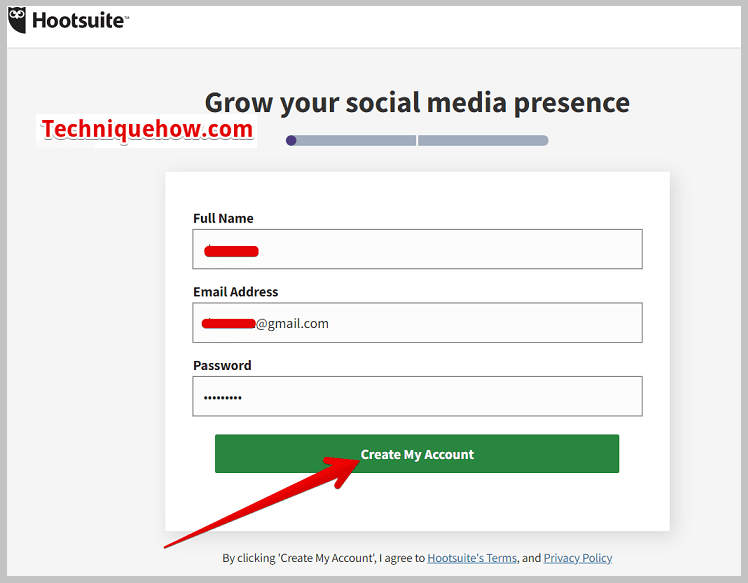
4. lépés: Miután létrehozta fiókját, kattintson a Kezdje el.
5. lépés: Arra kérik, hogy Közösségi hálózat hozzáadása. Kattintson a kék szövegre Szociális hálózat hozzáadása a Twitter-fiók hozzáadásához.
6. lépés: A megjelenő lehetőségek közül válassza ki a Twittert, majd kattintson a Csatlakozzon a Twitterhez.
7. lépés: Meg kell adnod a Twitter-fiókod adatait, hogy a HootSuite hozzáférhessen a fiókodhoz, majd kattints a Jelentkezzen be.
8. lépés: Ezután kattintson a Következő majd kattintson a Hozzáadás a műszerfalhoz.
Figyelemmel kísérheti Twitter-fiókja tevékenységét.
2. CrowdFire
A CrowdFire egy másik online harmadik féltől származó eszköz, amellyel láthatja azokat a felhasználókat, akik nemrégiben megtekintették a profilját. Segít nyomon követni a fiókja tevékenységeit. Számos fejlett funkcióval rendelkezik, amelyek segítenek a Twitter-fiókja kezelésében.
⭐️ A CrowdFire jellemzői:
A CrowdFire online eszköze számos hasznos funkcióval rendelkezik, amelyeket az alábbiakban felsorolunk:
◘ Az eszköznek van egy ingyenes és egy fizetős változata is. Használhatja ingyenesen, vagy előfizethet a prémium verzióra.
◘ Segítségével megtekintheti a fiókja bejegyzéseit. Figyelemmel kísérheti a bejegyzéseihez fűzött kedvelések és hozzászólások számát.
◘ Megfigyelheti a profilját meglátogató felhasználók nevét és teljes számát.
◘ A bejegyzések időpontjának és dátumának beállításával ütemezheti a bejegyzései megjelenését.
◘ Egyetlen professzionális műszerfalat kínál, ahol nyomon követheti fiókja tevékenységeit.
Lásd még: Ideiglenesen zárolt Facebook-fiók - Mik az okok?🔴 Használati lépések:
1. lépés: Egy böngészőt kell használnod, hogy belépj a hivatalos weboldalra a CrowdFire az eszköz használatához.
2. lépés: Kattintson a Kezdje el hogy folytassa.

3. lépés: Ezután regisztráljon a fiókjához e-mailben, Twitteren vagy Facebookon.

4. lépés: Töltse ki a képernyőn megjelenő űrlapot a szükséges adatokkal, majd kattintson a Regisztráljon.

5. lépés: Ezután kattintson a Számlák.

6. lépés: Ezután kattintson a Twitter doboz a Facebook mellett.
7. lépés: Görgessen lefelé az oldalon, és kattintson a + gombot a Twitter-fiók hozzáadásához.

8. lépés: Meg kell adnia Twitter-fiókjának adatait, hogy engedélyezze a CrowdFire számára a Twitter-fiókjához való hozzáférést.
9. lépés: Kattintson a Alkalmazás engedélyezése.
10. lépés: Mostantól a műszerfalon keresztül nyomon követheti Twitter-fiókját.
